关闭拼写检查可避免干扰编码,最简单方法是在用户设置中添加"spell_check": false;也可按文件类型在语法专用设置中配置;还可通过Ctrl+Shift+P输入“Toggle Spell Check”临时切换。
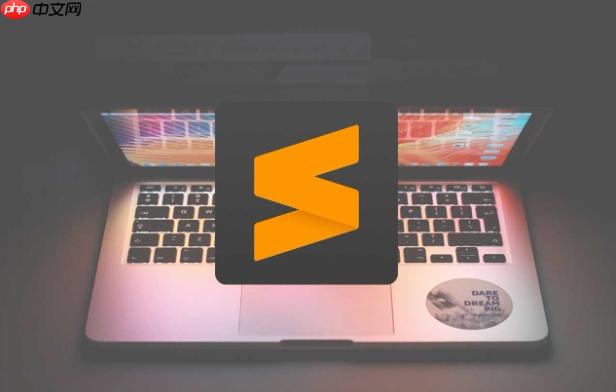
Sublime Text 默认启用了拼写检查功能,会在你输入英文时对疑似拼写错误的单词下方标上红色波浪线。如果你在编写代码或不需要拼写检查的场景下觉得干扰,可以轻松关闭该功能。
最简单的方法是使用图形界面操作:
保存后,拼写检查就会被禁用。
如果你只想在特定类型的文件(如代码文件)中关闭拼写检查,可以在语法专用设置中配置:
这样仅对该类文件禁用拼写检查,不影响纯文本或 Markdown 文件。
Sublime 支持通过命令面板快速开关拼写检查:
基本上就这些方法。推荐在用户设置中全局关闭,或根据文件类型单独控制,避免干扰编码体验。
以上就是sublime如何禁用拼写检查 _sublime拼写检查关闭方法的详细内容,更多请关注php中文网其它相关文章!

每个人都需要一台速度更快、更稳定的 PC。随着时间的推移,垃圾文件、旧注册表数据和不必要的后台进程会占用资源并降低性能。幸运的是,许多工具可以让 Windows 保持平稳运行。




Copyright 2014-2025 https://www.php.cn/ All Rights Reserved | php.cn | 湘ICP备2023035733号